Google Térkép: Hogyan találjuk meg a hely koordinátáit

Tekintse meg, hogyan találhatja meg a világ bármely helyének koordinátáit a Google Térkép Androidra, Windowsra és iPadOS-re.
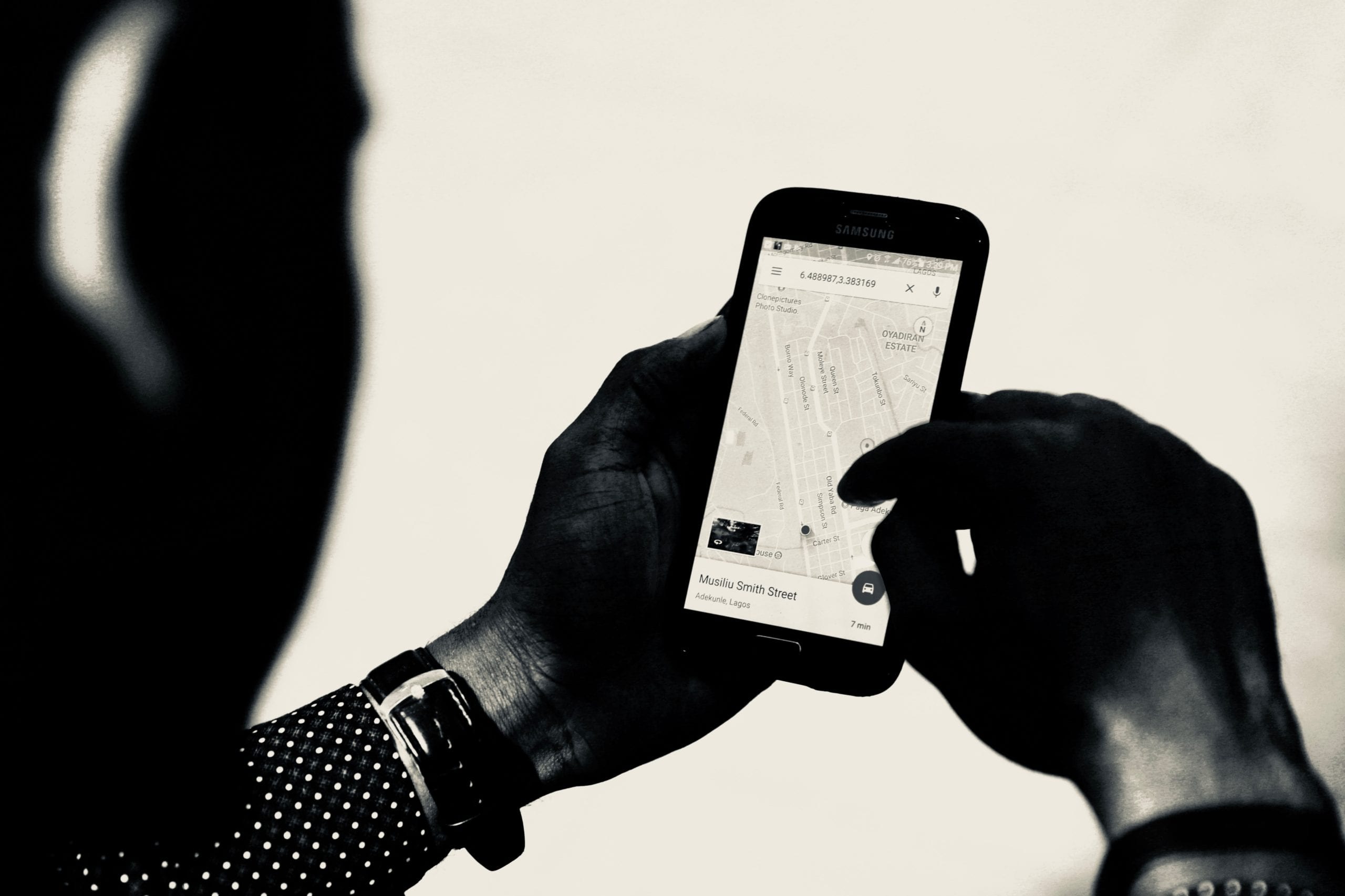
Érdekes időszak ebben a digitális korban vagy az internet korszakában élni. Rengeteg információhoz férünk hozzá, és általában csak egy kattintásnyira van. Emellett olyan esetekkel is szembesülünk, amikor nem védjük meg az adatvédelmet, és információinkhoz hozzáférhetnek és megtekinthetik a vállalatok vagy a nyilvánosság. Emiatt kiszolgáltatottnak és sebezhetőnek érzi magát, különösen azokkal szemben, akiknek rossz szándékuk van. Járt már valaha egy helyen, és később a Google kérést küld a hely értékelésére?
Mégis, ebben a pillanatban biztos lehet benne, hogy a Helyszín ki van kapcsolva a telefonján. Kellemetlen érzést kelt benned, hogy olyan, mintha a fizikai mozdulataid is digitális nyomatot hagynának? Ha ez a helyzet, akkor a legjobb megoldás az Ön számára, ha letiltja a Google-t abban, hogy nyomon kövesse tartózkodási helyét. Olvasson tovább, hogy megtudja, hogyan teheti ezt meg.
Bár előfordulhat, hogy telefonja beállításaiban kikapcsolta a Hely funkciót, a Google továbbra is képes nyomon követni a tartózkodási helyét. Ez különösen akkor fordul elő, ha olyan szolgáltatásokat használ, mint az Időjárás, a Térkép és a kereső. Ezért az Ön tartózkodási helyét nyomon követjük és rögzítjük az ilyen Google-szolgáltatások használatakor. Helyelőzményeit felhasználjuk preferenciáinak megismerésére, és célzott hirdetéseket is kap. Emiatt előfordulhat, hogy a Google Térkép arra kéri, hogy fedezze fel a helye közelében lévő helyeket.
Meg fog lepődni, amikor megtudja, hogy ahhoz, hogy a Google blokkolja tartózkodási helyét, nem szükséges elvinnie a telefont egy telefonüzletbe vagy informatikai szakértőhöz, és ezt viszonylag egyszerűen megteheti – ez nem rakétatudomány! A következő lépéseket kell követnie:
A következő lépések végigvezetik Önt, hogyan akadályozhatja meg, hogy a Google nyomon kövesse az Ön tartózkodási helyét Android-eszközökön:
Menj a beállításokhoz.
Válassza ki a Google-t, majd kattintson a Google Fiókra.
Válassza az Adatok és személyre szabás lapot, majd kattintson az Internetes és alkalmazástevékenység elemre.
Állítsa az Internetes és alkalmazástevékenység beállítást „Ki” értékre.
Ha ki szeretné kapcsolni a helyelőzményeket, érintse meg a Helyelőzmények elemet az Adatok és személyre szabás lapon, majd állítsa „Ki” értékre. Ezzel kikapcsolhatja a helyelőzményeket minden olyan eszköznél vagy telefonnál, amely össze van kapcsolva Google-fiókjával.
A következő lépések végigvezetik Önt, hogyan akadályozhatja meg, hogy a Google nyomon kövesse az Ön tartózkodási helyét Apple-eszközökön és számítógépén:
Jelentkezzen be fiókjába Google böngészőjében.
Kattintson a profilképére (a jobb felső sarokban jelenik meg).
Válassza ki a Google fiókot.
Válassza a Személyes adatok védelme, majd a Saját tevékenységek lehetőséget.
Válassza a Tevékenységvezérlők lehetőséget.
Kapcsolja ki az Internetes és alkalmazástevékenység funkciót.
Amint láthatja, a legfontosabb teendő, ha letiltja a Google-t a tartózkodási helyének nyomon követésében, az Internetes és alkalmazástevékenységek kikapcsolása. Helyelőzményeit is törölheti, ha a Google Térkép idővonalán a kuka ikonra kattint. A Google-fiókja „Saját tevékenységek” panelje lehetőséget ad arra is, hogy törölje az egyéni vagy csoportos események során végzett tevékenységeket.
Nesze! Most már mozgásban lehet, és nyugodt szívvel tudhatja, hogy a rendszer nem figyeli minden lépését, miután letiltotta a Google-t abban, hogy nyomon kövesse tartózkodási helyét. Ha úgy érzi, hogy családjának vagy barátainak tudnia kell élőhelyét, módosíthatja a beállítást. Egy egyébként jó helyzetben, amikor nincs szükség a tartózkodási helyének nyomon követésére, kövesse a fenti útmutatót, és könnyedén változtasson helyet.
Tekintse meg, hogyan találhatja meg a világ bármely helyének koordinátáit a Google Térkép Androidra, Windowsra és iPadOS-re.
Hogyan állíthatja be a helyüzenet megjelenítését a Chrome-ban Android, Windows 10 vagy iPad rendszeren.
Tekintse meg, milyen lépéseket kell követnie a Google Térkép-tartalmak eléréséhez és törléséhez. Így törölheti a régi térképeket.
A Samsung Galaxy S24 folytatja a Samsung innovációs örökségét, zökkenőmentes felületet kínálva a felhasználóknak továbbfejlesztett funkciókkal. A sok közül
A Samsung Galaxy S24 sorozatú okostelefonok letisztult dizájnjával és hatékony funkcióival népszerű választás azok számára, akik csúcskategóriás Androidra vágynak.
Íme néhány alkalmazás, amelyek segítségével Android-eszköze segítségével teljesítheti újévi fogadalmát.
Néhány egyszerű lépés követésével megakadályozhatja, hogy a Google elmentse a jövőbeni felvételeket. Ha úgy gondolja, hogy a Google már elmentett néhányat, nézze meg, hogyan törölheti hangjait.
A Galaxy S24, a Samsung legújabb zászlóshajója, ismét megemelte a lécet a mobiltechnológia terén. Élvonalbeli jellemzőivel lenyűgöző
Fedezze fel, mik azok a táviratok, és miben különböznek a csoportoktól.
Részletes útmutató képernyőképekkel arról, hogyan állíthat be alapértelmezett kezdőlapot a Google Chrome asztali vagy mobil verziójában.








